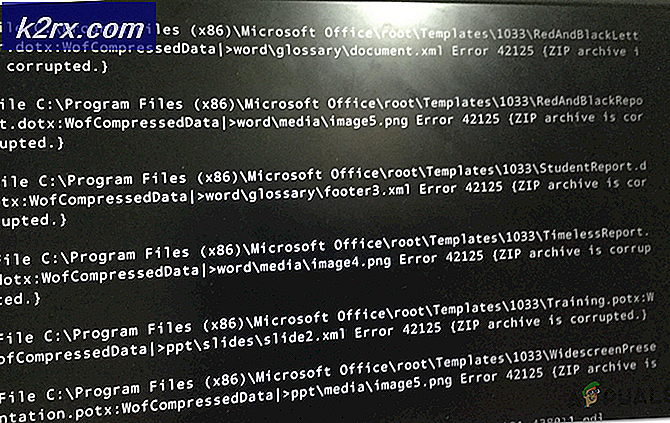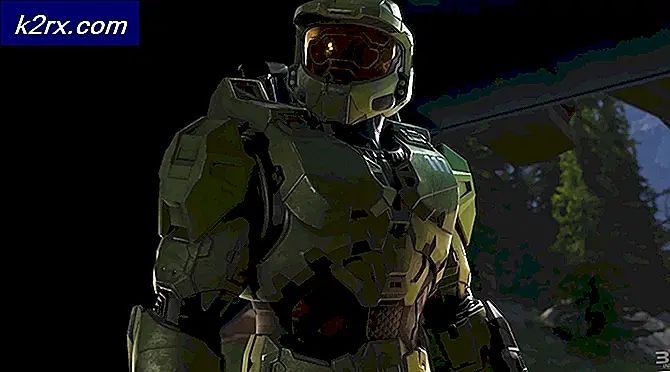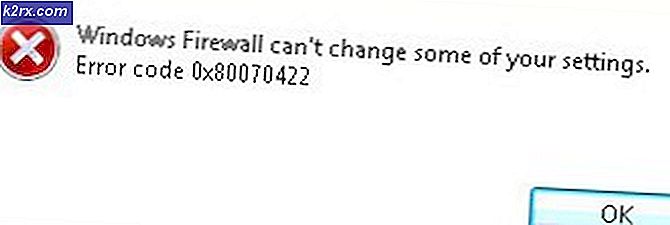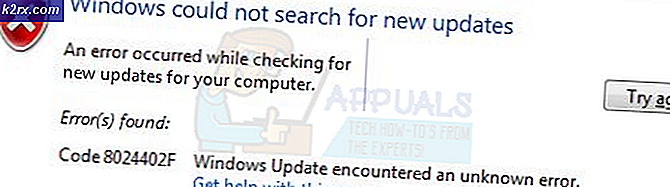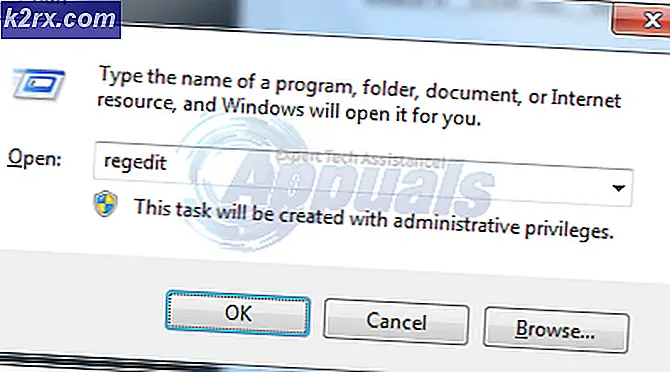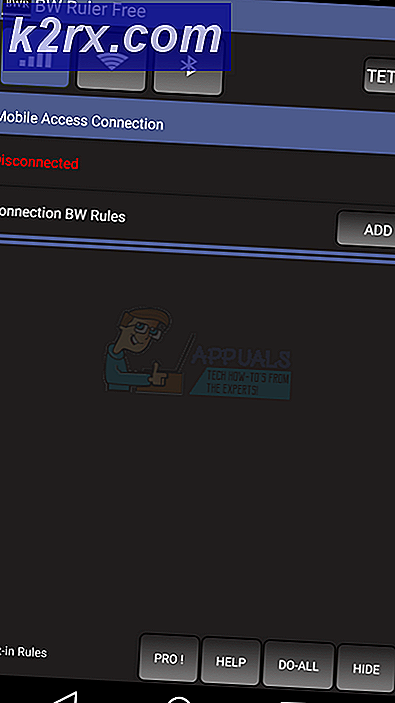Fix: Anteckningar öppnas inte i Windows 10
Anteckningar kan inte öppnas i Windows 10 på grund av motstridigt program / skadlig programvara (som ”WinSeven.exe”) eller korrupta systemfiler. Dessutom kan fel konfiguration av systemets register också orsaka felet som diskuteras.
Problemet uppstår (rapporteras huvudsakligen efter en Windows-uppdatering) när användaren inte startar anteckningsblocket (antingen via Windows-sökning, File Explorer eller genväg). Dessutom rapporterade vissa användare att de inte heller kunde öppna textfilerna direkt med anteckningsblocket. I vissa fall när Notepad visades i sökningen gjorde det inte något att klicka på det (ibland visas inget felmeddelande). I vissa fall fanns inte Notepad.exe ens i installationskatalogen.
Innan du fortsätter att fixa anteckningsblocket, kontrollera om du kan lansera de Anteckningsblock genom Utforskaren från följande platser (om sådana finns):
C: \ WINDOWS \ system32 C: \ Windows \ SysWOW64
Dessutom, om ditt system någonsin hade varit en del av en inställning för flera skärmar, kontrollera sedan om Anteckningar inte startas på fantomvisning.
Lösning 1: Inaktivera / ta bort de motstridiga programmen
Notepad-applikationen öppnas kanske inte om en annan applikation / process på ditt system hindrar Notepad-funktionen. I det här fallet kan det lösa problemet att ta bort de motstridiga applikationerna (som WinSeven.exe eller Notepad ++).
- Starta din dator i säkert läge och kontrollera om anteckningsblocket fungerar bra.
- Om så är fallet, gör en ren start av din dator och kontrollera om problemet är löst.
- Om så är fallet, då Gör det möjligt de processer / applikationer en efter en tills du hittar den problematiska applikationen / processen. En skadlig kod som heter 'WinSeven.exe(Dold i mappen Winshell) är känd för att skapa problemet till hands och i vissa fall, Anteckningsblock ++ orsakade ett liknande beteende.
- När den problematiska applikationen har hittats kan du inaktivera det i Börja fliken i Aktivitetshanteraren eller helt avinstallera det (i Inställningar >> Appar). Om problemet orsakades av skadlig kod, se till att du utför en grundlig genomsökning av ditt system.
Lösning 2: Använd SFC- och DISM-kommandona
Anteckningar-applikationen kan inte öppnas om de väsentliga systemfilerna är skadade. I detta sammanhang kan användning av SFC- och DISM-kommandon rensa filernas korruption och därmed lösa problemet.
- Utför en SFC-skanning av ditt system (det kan ta lite tid att slutföra, så försök när du kan skona din dator under en tid) och kontrollera om anteckningsblocket fungerar bra.
- Om inte, kontrollera sedan om du kör följande DISM-cmdlet i en förhöjda kommandotolkningar löser Notepad-problemet:
Dism / Online / Add-Capability /CapabilityName:Microsoft.Windows.Notepad~~~~0.0.1.0
- Om problemet kvarstår kontrollerar du om du använder följande DISM-kommandon löser Notepad-problemet:
dism.exe / online / cleanup-image / scanhealth dism.exe / online / cleanup-image / restorehealth
Lösning 3: Ställ in anteckningsblocket som standardtextredigerare och aktivera bakgrundsapparna
Anteckningsblocket kanske inte öppnas om inget program är inställt som standard för att öppna textfilerna (användaren kan inte öppna textfilerna direkt genom att dubbelklicka på dem) och användaren har inaktiverat bakgrundsapparna (Windows-sökningen misslyckas med att hämta Anteckningaresultatet ). Detta kan särskilt vara sant om användaren hade installerat en annan textredigerare och ställt in den redigeraren som standardapp för att öppna textfilerna, men efter att ha tagit bort den redigeraren återgick standardinställningen inte till anteckningsblocket. I det här sammanhanget kan det lösa problemet att ställa in anteckningsblocket som standardapp för att öppna textfiler och aktivera bakgrundsapparna.
Ställ in anteckningsblocket som standardapp för att öppna textfilerna
- Starta Power User-menyn i ditt system genom att samtidigt trycka på Windows + X och välj sedan Appar och funktioner.
- Styr sedan till vänster i rutan Standardappar på den högra rutan, klicka på Välj Standardappar efter filtyp (nära slutet av skärmen).
- Bläddra nu ner tills du hittar.TextFiltyp och sedan klicka på alternativet framför den (den kan visa någon annan app eller välj en standard).
- Välj sedan i menyn Välj en app Anteckningsblock och starta om din dator.
- Kontrollera om anteckningsblocket fungerar bra vid omstart.
Aktivera bakgrundsapparna
- tryck på Windows i Windows-sökrutan, skriv Bakgrundsappar. Nu öppen Bakgrundsappar.
- Sedan Gör det möjligt alternativet Låt appar köras i bakgrunden (precis under Bakgrundsappar) genom att växla omkopplaren till ON-läget.
- Se till att alla appar under Välj vilka appar som kan köras i bakgrunden är aktiverad och starta om din dator.
- Kontrollera om Notepad-problemet är löst vid omstart. Om så är fallet kan du inaktivera apparna under Välj vilken som kan köras i bakgrunden en efter en tills du hittar den problematiska. När den problematiska appen har hittats, håll den aktiverad och inaktivera alla andra appar som inte är nödvändiga.
Lösning 4: Installera om anteckningsblocket
Anteckningsblocket kanske inte fungerar om dess installation är korrupt. I detta sammanhang kan ominstallering av anteckningsblocket (eller mer tekniskt, om du lägger till anteckningsblockfunktionen) lösa problemet.
- tryck på Windows och öppna inställningar.
- Välj nu Appar och öppna Valfria funktioner (strax under appar och funktioner).
- Expandera sedan Anteckningsblock och klicka på Avinstallera knapp.
- Låt nu avinstallationen av Notepad slutföra och starta om din dator.
- Styr om du startar om Valfria funktioner fönster (steg 1 till 2) och klicka på Lägg till en funktion.
- Skriv nu i sökfältet i fönstret Lägg till en valfri funktion: Anteckningsblock och bock Anteckningsblock.
- Klicka sedan på Installera och låt installationen av Anteckningar slutföras.
- När installationen är klar, starta om din dator och kontrollera om anteckningsblocket fungerar bra.
Om det inte gjorde tricket, kolla om installationen av Microsoft Store-versionen av Notepad löser problemet (men det här kanske inte är tillgängligt för alla användare).
Lösning 5: Redigera systemets register
Anteckningsblocket kan inte laddas på ditt system om registernyckeln som är relevant för Anteckningar är felaktigt konfigurerad. I det här fallet kan det lösa problemet att redigera registernyckeln som är relevant för anteckningsblocket.
Varning: Fortsätt med största försiktighet och på egen risk, eftersom det är en skicklig uppgift att redigera registret i ditt system och om det görs fel kan ditt system / data drabbas av evig skada.
Innan du fortsätter, se till att du har säkerhetskopierat systemets register.
- tryck på Windows och sök (i sökfältet i Windows) efter Registerredigerare. Nu, i resultatlistan, Högerklicka på resultatet av Registerredigerare och välj Kör som administratör.
- Nu, navigera till det följande:
Dator \ HKEY_LOCAL_MACHINE \ SOFTWARE \ Microsoft \ Windows NT \ CurrentVersion \ Image File Execution Options \
- Sedan under Alternativ för körning av bildfiler (i den vänstra rutan), leta efter Notepad.exe registernyckel. Om närvarande, Högerklicka på den och välj Radera.
- Nu bekräfta för att ta bort registernyckeln Notepad.exe och utgång redaktören.
- Sedan starta om din dator och kontrollera om anteckningsblocket har börjat öppnas normalt.
Om du inte vill ta bort nyckeln i steg 3, kontrollera sedan om du ställer in rätt sökväg för anteckningsblocket i “Debugger” reg_sz-värdet löser problemet.
Lösning 6: Skapa ett nytt användarkonto
Notepad-problemet kan uppstå om Windows-användarprofilen är skadad. I det här scenariot kan problemet med att skapa ett nytt användarkonto (helst administratör) lösa.
- Skapa ett nytt användarkonto på ditt system (det är bättre att skapa en lokalt administratörskonto) och logga ut av ditt nuvarande konto.
- Sedan logga in med det nyskapade användarkontot och kontrollera om Anteckningar öppnar bra.
Om problemet inte uppstår i det nya användarkontot kan du göra det kopiera klistra in de EXE fil för Anteckningsblock från det nya kontot till det problematiska användarkontot (du kan också skaffa EXE-filen i anteckningsblocket från en annan betrodd och fungerande dator).
Om problemet kvarstår kontrollerar du om du redigerar miljövariabeln% PATH% (om den är för lång, tar du bort posterna som pekar på de gamla avinstallerade programmen) löser problemet. Om det inte gjorde tricket, kontrollera sedan om du utför en reparationsinstallation av Windows löser problemet.